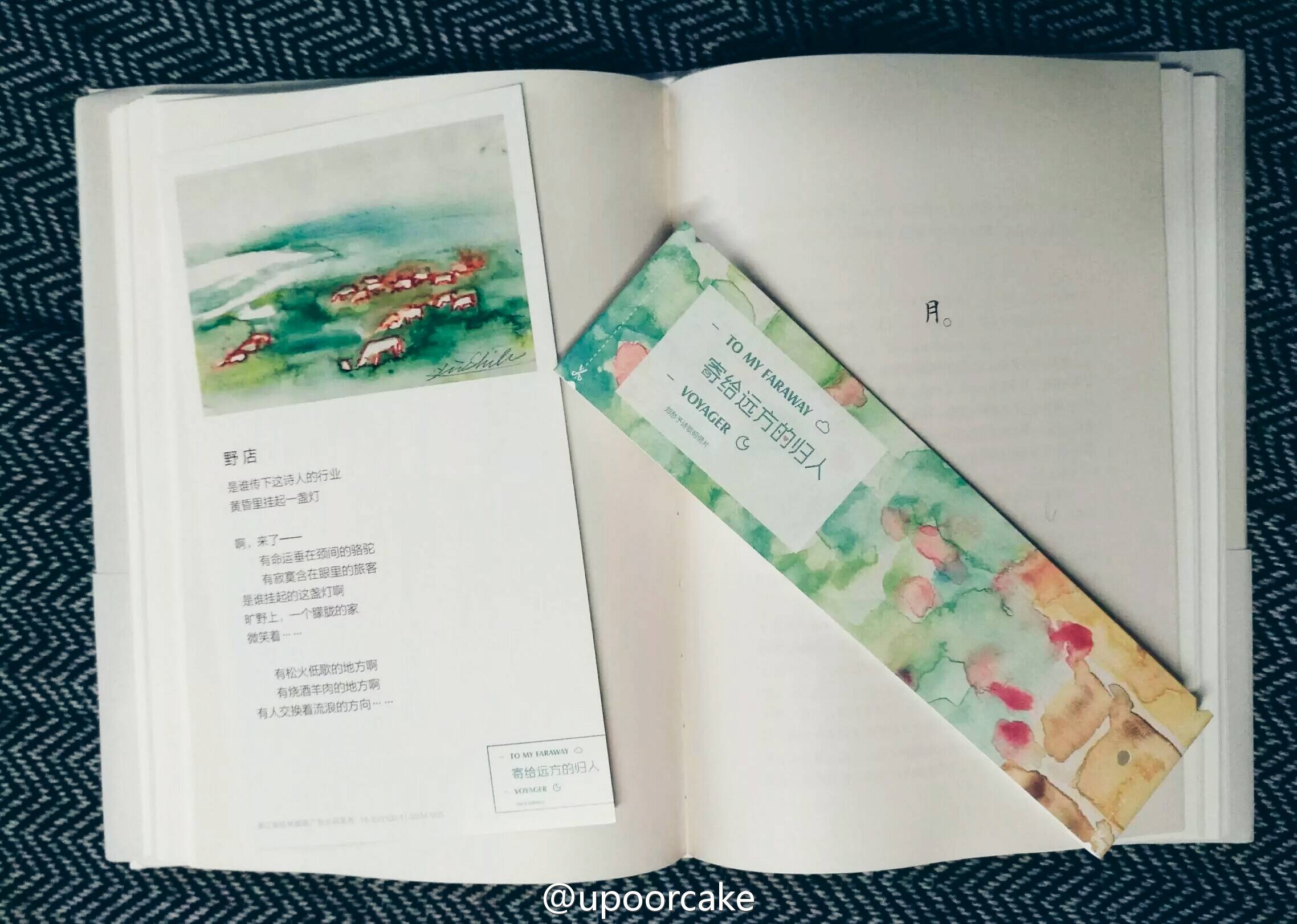起伏的石墨烯
起伏的石墨烯
概述
- 克隆-蜂窝阵列
- 变形器-置换
- 着色-噪波
环境要求
- 软件版本: Cinema 4D R20 或更高版本
- 系统要求: Windows 10/11 或 macOS
- 内存建议: 8GB 以上
- 显卡: 支持 OpenGL 的独立显卡
详细步骤
步骤一:新建六边形 调整合适大小,创建克隆对象选择蜂窝
- 新建六边形
- 创建克隆对象,选择蜂窝阵列
步骤二:使用Xpresso标签绑定克隆距离与六边形边长使其紧密排列
- 新建空白对象 添加Xpresso 标签
- 将多边形对象与克隆对象分别拖进来
- 蓝色边为输入值 红色边为输出值 将多边形的半径作为输出值,克隆对象的宽尺寸和高尺寸作为输入值
- 蓝色边为输入值 红色边为输出值 将多边形的半径作为输出值,克隆对象的宽尺寸和高尺寸作为输入值
- 添加节点,数学 使半径*1.5 指向克隆宽尺寸
- 添加节点 python 输入代码Output1 = Input1 x 3xx0.5
- 结果 得到紧密排列的蜂窝阵列 此时不管怎么改变多边形半径,排列不会改变
步骤三: 挤压克隆模型 偏移置为0 没有厚度 转为可编辑对象
- 挤压勾选层级,要不然只会挤压一个多边形
- 右键挤压模型选择当前状态转对象
- 选择子集 然后链接对象+删除 得到一个整体的可编辑多边形
- 此时选择面拖动时发现单个多边形仍然可以拖出,这意味着每个连接点是三个多边形的点重叠在一起的
- 全选所有点 右键优化
- 全选所有点
- 右键右键优化
- 结果 这里可以看出已经是三个多边形共用一个点了
- 全选所有点
步骤四: 添加晶格
添加晶格 调整球半径 连接半径
调整一下 并取消显示线 这地方改变晶格模型的细分数是同时影响球和连接圆柱
还有另一种创建方式 将球和连接圆柱分开的方式 创建球 选择克隆 克隆模式选择对象 对象选择多边形,然后克隆方式选择顶点 ,同样的方式克隆圆柱 设置合适大小
因为我觉得第二种方式比较灵活 还可以分别设球和连接圆柱的材质 这里直接用第二种方式 进行后续内容
步骤五: 添加动画
- 对挤压的可编辑多边形添加变形器 置换
- 着色器选择噪波 调整置换参数高度和强度以及着色器全局缩放 将动画速率改成1
步骤六: 结果
常见问题解决
Q1: XPresso标签中 python不能使用sqrt()函数
解决方案: 使用3 ** 0.5 这种形式
Q2: 挤压厚度不能>0
解决方案: 挤压厚度 只能为0 要不然就会形成多层
总结
起伏的石墨烯的制作关键在于:
✅ XPresso标签使用 - 数学节点与python节点使用
✅ 蜂窝克隆 - 蜂窝形式的克隆
✅ 晶格使用 - 晶格细分是两者共用的,材质也共用
✅ 置换变形器 - 添加起伏噪波动画
参考资料
📝 技术文章检查清单
- 克隆-蜂窝阵列
- XPresso 使用
- 晶格使用
- 转为可编辑对象的优化技巧
- 挤压厚度为0
- 置换变形器 着色器噪波使用
学习状态: 已完成
难度等级: ⭐⭐⭐☆☆ (中级)
预计学习时间: 50分钟
本博客所有文章除特别声明外,均采用 CC BY-NC-SA 4.0 许可协议。转载请注明来源 这烦躁的秋天飘在我的头上!
评论